
V tomto návode pre začiatočníkov podrobne, ako odstrániť dvojité kliknutie na otváranie priečinkov, súborov a spustených programov v systéme Windows 10 a povoliť jedno kliknutím na tieto účely. Rovnakým spôsobom (jednoducho výberom iných parametrov), môžete zapnúť dvojitým kliknutím namiesto jedného.
Ako povoliť jeden kliknutie v parametroch Explorer
Pre to, že jeden alebo dva kliknutia sa používajú na otvorenie prvkov a spustených programov, parametre programu Windows 10 Explorer zodpovedajú, resp. Ak chcete odstrániť dva kliknutia a povoliť jeden, mali by ste sa zmeniť nevyhnutným spôsobom.
- Prejdite na ovládací panel (pre to môžete začať písanie "Ovládací panel" vo vyhľadávaní na paneli úloh).
- V poli Zobrazenie, vložte "ikony", ak je "kategórie" nainštalované a zvoľte "Parametre Explorer".
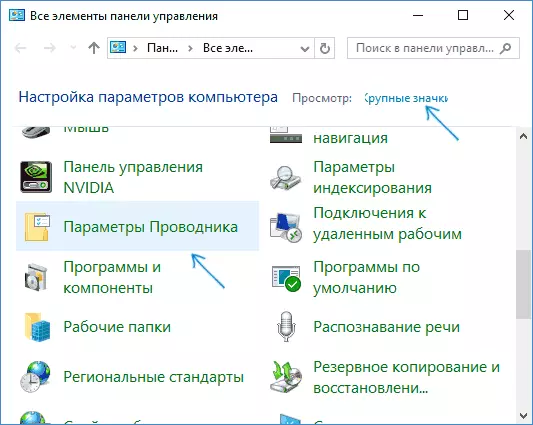
- Na karte Všeobecné, v časti "Kliknutie myši" skontrolujte "Otvoriť jedno kliknutím, zvýraznite ukazovateľ".
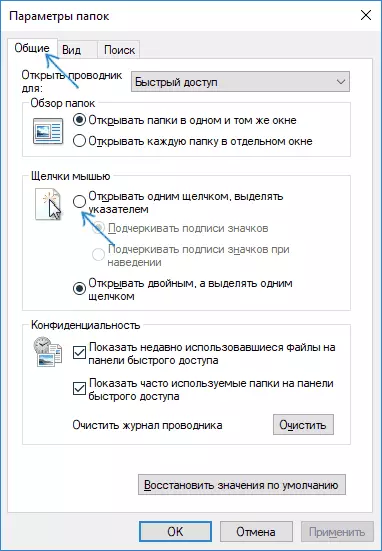
- Použite nastavenia.
Táto úloha je vyrobená - prvky na pracovnej ploche a v dirigentu budú zvýraznené jednoduchým vedením ukazovateľa myši, ale otvoriť jedným kliknutím.
Zadaná časť parametrov Existujú dve ďalšie položky, ktoré môžu potrebovať vysvetlenie:
- Zdôrazniť podpisy ikon - skratky, priečinky a súbory sa vždy zdôrazňujú (presnejšie, ich podpisy).
- Zdôrazniť podpisy ikon, keď sa vznášajú - podpisy ikon budú zdôraznené len v týchto momentoch, keď je ukazovateľ myši nad nimi.
Ďalší spôsob, ako sa dostať do vodiacich parametrov na zmenu správania - Otvorte vodič systému Windows 10 (alebo len ľubovoľný priečinok), v hlavnom menu kliknite na "File" - "Zmeniť možnosti vyhľadávania".
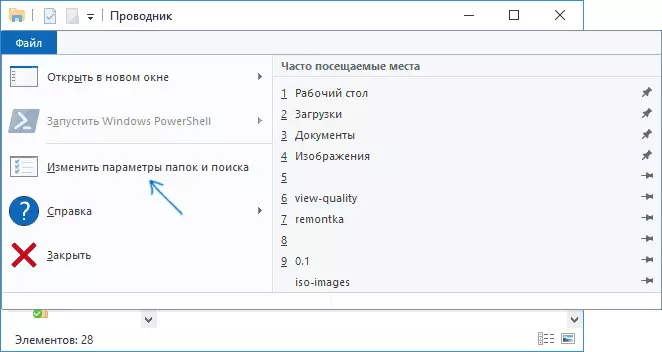
Ako odstrániť dvakrát kliknite myš v systéme Windows 10 - Video
Po dokončení - krátke video, ktoré jasne zobrazí dvojitým kliknutím myši a povoliť jedno kliknutím otvoríte súbory, priečinky a programy.
